- Autor Abigail Brown [email protected].
- Public 2024-01-15 11:27.
- Ostatnio zmodyfikowany 2025-01-24 12:19.
Dostępnych jest wiele bezpłatnych programów do testowania dysków twardych, które pomogą Ci określić, co jest nie tak, jeśli podejrzewasz, że może wystąpić problem z dyskiem twardym.
Narzędzia, takie jak sprawdzanie błędów systemu Windows i polecenie chkdsk, są już zawarte w systemie operacyjnym Windows, ale niektóre inne, takie jak te poniżej, są dostępne u producentów dysków twardych i innych programistów.
W zależności od problemu, może być konieczna wymiana dysku twardego, jeśli nie powiedzie się jakaś część jednego z tych testów.
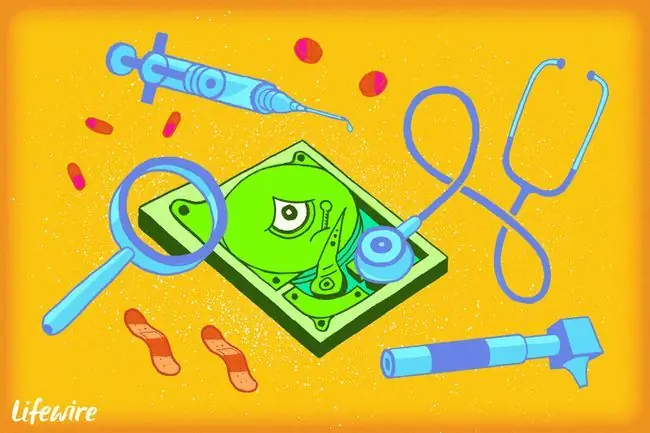
Dostępnych jest również wiele doskonałych komercyjnych programów do naprawy dysków twardych. Pamiętaj, aby najpierw wypróbować poniższe bezpłatne opcje, zanim zapłacisz za jakikolwiek program!
Seagate SeaTools
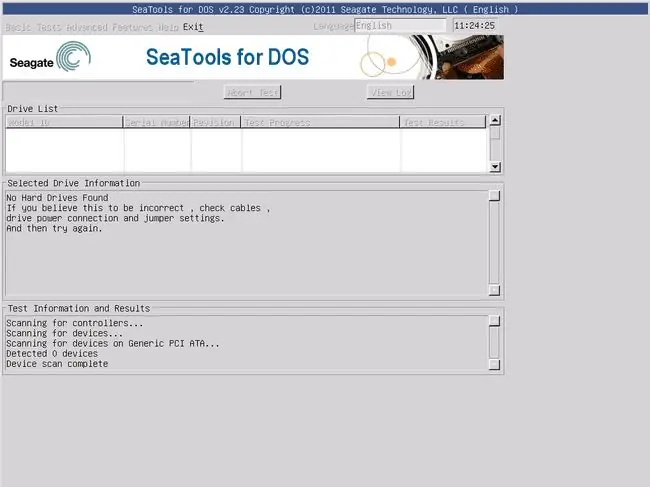
Co lubimy
- Działa zarówno w systemie Windows, jak i poza nim
- Całkowicie za darmo
- SeaTools dla DOS działa w każdym systemie operacyjnym
-
SeaTools dla systemu Windows umożliwia testowanie dysku twardego dowolnego producenta
Co nam się nie podoba
- SeaTools dla DOS może być trudne w użyciu i instalacji
- SeaTools dla systemu Windows działa tylko w systemie Windows
- SeaTools dla DOS może poradzić sobie tylko z 100 błędami przed ponownym uruchomieniem
- SeaTools dla systemu DOS może nie działać dobrze z kontrolerami RAID
Seagate SeaTools to bezpłatne oprogramowanie do testowania dysków twardych dostępne w dwóch formach dla użytkowników domowych:
SeaTools Bootable i SeaTools dla DOS obsługują dyski Seagate lub Maxtor i działają niezależnie od systemu operacyjnego na własnym dysku USB lub płycie CD, odpowiednio.
SeaTools for Windows instaluje się w systemie Windows. Używaj go do wykonywania podstawowych i zaawansowanych testów dowolnego rodzaju dysków - wewnętrznych lub zewnętrznych - od dowolnego producenta.
Dla tych, którzy szukają oprogramowania SeaTools Desktop, SeaTools Online lub Maxtor PowerMax, należy pamiętać, że dwa powyższe narzędzia zastąpiły wszystkie trzy. Seagate jest teraz właścicielem marki Maxtor.
Programy SeaTools firmy Seagate to doskonałe programy. Są używane do testowania dysków twardych przez profesjonalne serwisy komputerowe, ale są wystarczająco łatwe w użyciu dla każdego.
Wersja SeaTools dla systemu Windows powinna działać z systemami Windows 11, 10, 8, 7, Vista i XP.
Skanowanie HDD
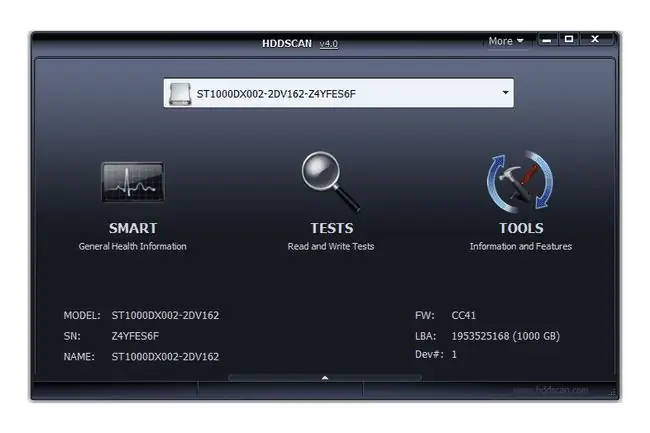
Co lubimy
- Działa ze wszystkimi dyskami twardymi
- Nie wymaga instalacji (przenośny)
- Łatwy w użyciu
- Zawiera test SMART
- Działa we wszystkich nowoczesnych wersjach systemu Windows
Co nam się nie podoba
- Działa tylko w systemach operacyjnych Windows
- Nie zawiera dokumentów pomocy ani wskazówek dotyczących korzystania z różnych opcji
- Nie można zainstalować programu na komputerze (działa automatycznie jako program przenośny)
HDDScan to darmowy program do testowania dysków twardych dla wszystkich typów dysków, bez względu na producenta. Obejmuje test SMART i test powierzchni.
Program jest łatwy w użyciu, całkowicie przenośny, obsługuje prawie wszystkie interfejsy napędów i wydaje się być regularnie aktualizowany.
Oficjalne wymagania systemowe mówią, że musisz mieć co najmniej Windows XP, więc powinien działać z Windows 11, 10, 8, 7 i Vista, w tym Windows Server 2003.
Kontrola dysku
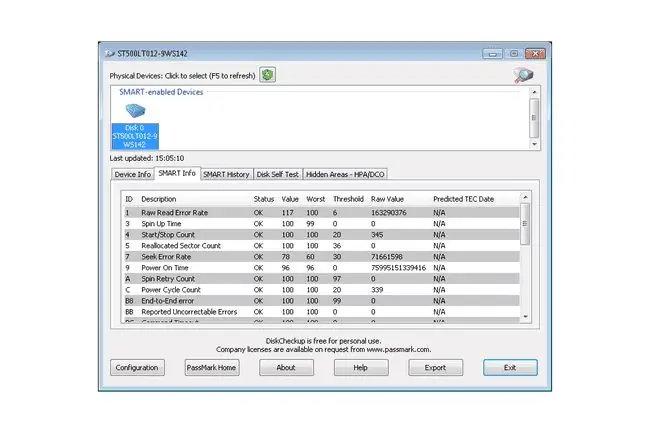
Co lubimy
- Śledzi atrybuty SMART w celu przewidywania awarii dysku twardego
- Można skonfigurować tak, aby wysyłał Ci e-maile, gdy mają miejsce określone zdarzenia
- Dobrze zorganizowany i łatwy w użyciu interfejs
- Mały rozmiar pobierania
Co nam się nie podoba
- Nie skanuje SCSI ani sprzętowych macierzy RAID
- Bezpłatne tylko do użytku domowego/osobistego, nie komercyjnego/biznesowego
DiskCheckup to darmowy tester dysków twardych, który powinien działać z większością dysków twardych.
Wyświetlane są informacje SMART, takie jak wskaźnik błędów odczytu, czas rozruchu, wskaźnik błędów wyszukiwania i temperatura, a także krótkie i rozszerzone testy dysków.
Szczegóły w sekcji SMART można skonfigurować do wysyłania wiadomości e-mail lub wyświetlania powiadomienia, gdy ich atrybuty przekroczą zalecany przez producenta próg.
Dyski twarde z SCSI lub sprzętowym połączeniem RAID nie są obsługiwane i nie mogą zostać wykryte przez DiskCheckup.
DiskCheckup powinien działać poprawnie w systemach Windows 11, 10, 8, 7, Vista i XP, a także w systemach Windows Server 2008 i 2003.
GSmartControl
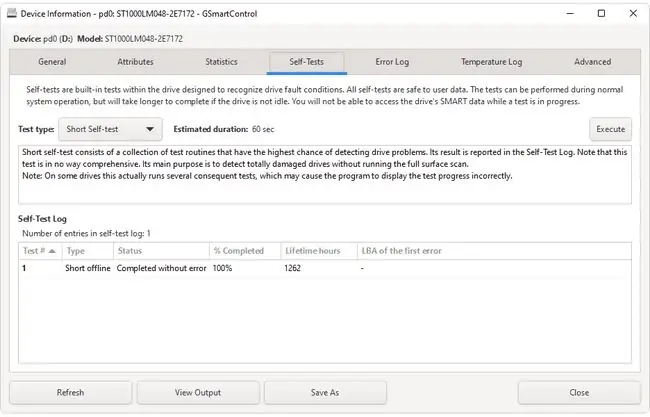
Co lubimy
- Wybierz jeden z trzech różnych testów
- Działa w systemach Windows, Linux i macOS
- Pozwala wyświetlić atrybuty SMART dysku
- Dostępna jest wersja przenośna
Co nam się nie podoba
- Nie obsługuje wszystkich urządzeń USB i RAID
- Podczas eksportowania informacji zawiera ona wszystko, a nie tylko konkretny wynik, który chcesz zapisać
GSmartControl może przeprowadzać różne testy dysku twardego ze szczegółowymi wynikami i przedstawiać ogólną ocenę stanu dysku.
Wyświetl i zapisz wartości atrybutów SMART, takie jak licznik cykli zasilania, wielostrefowy wskaźnik błędów, licznik ponownych kalibracji i wiele innych.
GSmartControl uruchamia trzy autotesty w celu znalezienia usterek dysku: Krótki autotest trwa około 2 minut i służy do wykrywania całkowicie uszkodzonego dysku twardego,Rozszerzony autotest trwa 70 minut i sprawdza całą powierzchnię dysku twardego w celu znalezienia usterek, a Autotest transportu to 5-minutowy test to ma znaleźć uszkodzenia powstałe podczas transportu dysku.
Ten program można pobrać dla systemu Windows jako program przenośny lub jako zwykły program z normalnym instalatorem. Najnowsza wersja działa z systemami Windows 11, 10, 8, 7 i Vista, ale istnieje przestarzała wersja, którą można uzyskać dla starszych wersji systemu Windows. Jest również dostępny dla systemów operacyjnych Linux i Mac, a także zawarty w kilku programach LiveCD/LiveUSB.
Test sprawności dysku Windows (WinDFT)
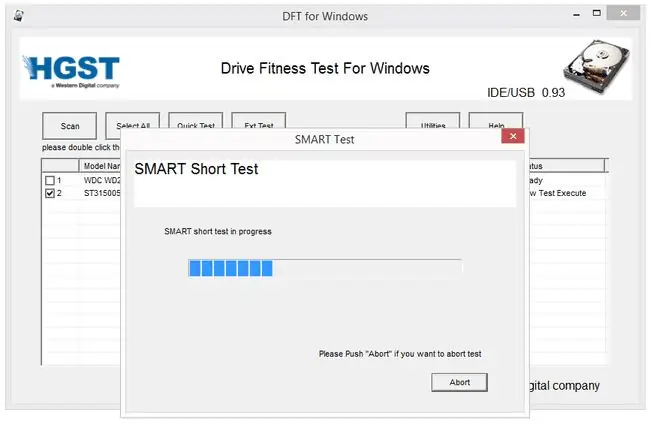
Co lubimy
- Bardzo łatwy w użyciu
- Istnieją dwie funkcje testowania HDD
- Opcja umożliwia wykonanie głębokiego testu w celu uzyskania lepszych wyników
- Pozwala przetestować więcej niż jeden dysk pod rząd
- Można przeglądać atrybuty SMART
- Pozwala także wymazać dysk twardy
Co nam się nie podoba
- Nie można przeskanować podstawowego dysku twardego, na którym jest zainstalowany system Windows
- Program nie zawiera samouczków, instrukcji ani wskazówek
- Nie można zmienić miejsca zapisu pliku LOG
- Działa tylko w systemach operacyjnych Windows
- Ostatnia aktualizacja w 2008 r.
Windows Drive Fitness Test to bezpłatne oprogramowanie diagnostyczne dysku twardego dostępne do użytku z większością dostępnych obecnie dysków.
Poniższy link do pobrania instaluje oprogramowanie Windows Drive Fitness Test w systemie operacyjnym Windows, ale nie można użyć tego programu do skanowania dysku z zainstalowanym systemem Windows. Tylko USB i inne wewnętrzne dyski twarde mogą być skanowane za pomocą Windows Drive Fitness Test.
Zainstaluj WinDFT w systemie Windows 11, 10, 8, 7, Vista i XP.
Samsung HUTIL
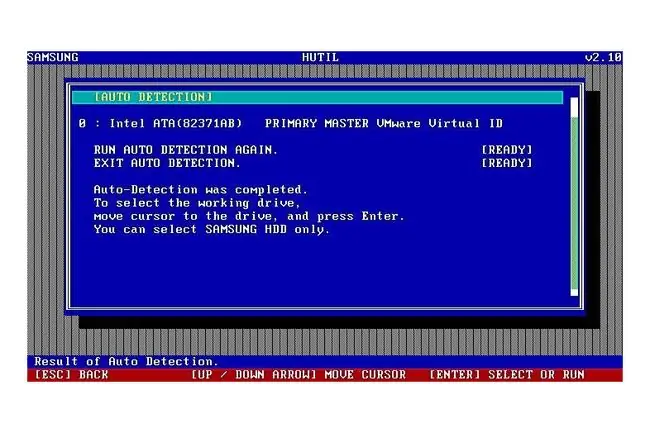
Co lubimy
- Testuje dyski twarde niezależnie od zainstalowanego systemu operacyjnego
- Niezbyt trudne w użyciu
- Umożliwia również usunięcie danych z dysku
Co nam się nie podoba
- Testuje tylko dyski twarde Samsung
- Nie jest tak łatwy w instalacji jak program komputerowy
- Musisz mieć dostęp do działającego komputera, aby skonfigurować program
- Interfejs jest całkowicie tekstowy (brak przycisków, które można kliknąć)
Samsung HUTIL to bezpłatne narzędzie diagnostyczne dla dysków twardych Samsung. HUTIL jest czasami nazywany ES-Tool.
Narzędzie HUTIL firmy Samsung jest dostępne jako obraz ISO do wypalenia na płycie CD lub dysku USB. Ta funkcja sprawia, że system operacyjny HUTIL jest niezależny i ogólnie lepszym narzędziem testowym niż te przeznaczone do użytku w systemie Windows. Możliwe jest również uruchomienie HUTIL z dyskietki startowej.
Ponieważ Samsung HUTIL jest programem startowym, będziesz potrzebować działającego dysku twardego i systemu operacyjnego, aby nagrać go na płytę lub urządzenie USB.
HUTIL będzie testować tylko dyski twarde Samsung. HUTIL załaduje i znajdzie dysk firmy innej niż Samsung, ale nie będzie można uruchomić na nim żadnej diagnostyki.
Western Digital Dashboard i diagnostyka ratownika danych
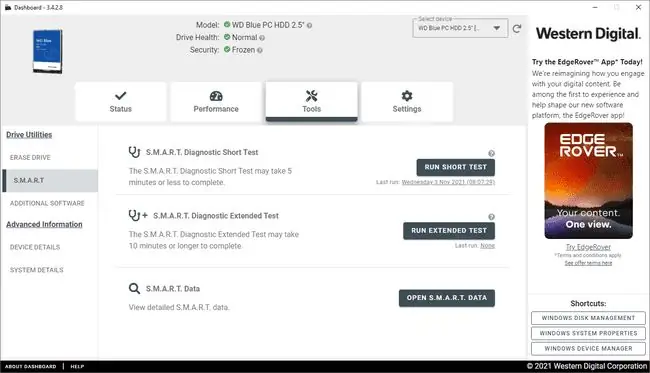
Co lubimy
- Działa z poziomu Windows
- Umożliwia uruchomienie programu, jeśli nie masz systemu Windows (lub nie masz zainstalowanego systemu operacyjnego)
- Wersja dla systemu Windows jest łatwa w użyciu
- Pokazuje również podstawowe informacje o napędach
Co nam się nie podoba
- Skanuje tylko dyski twarde Western Digital
- Program DOS nie jest tak łatwy do skonfigurowania jak wersja Windows
- Korzystanie z programu DOS może być trudniejsze niż jego odpowiednika w systemie Windows
Western Digital Dashboard to bezpłatne oprogramowanie do testowania dysków twardych dla systemu Windows, a Data Lifeguard Diagnostics to rozruchowy plik ISO. Te narzędzia umożliwiają przeprowadzenie wielu testów dysku twardego.
Wersja DOS może działać niezależnie od zainstalowanego systemu operacyjnego, podczas gdy wersja Windows jest instalowana w systemach Windows 11 i Windows 10.
Test Barta
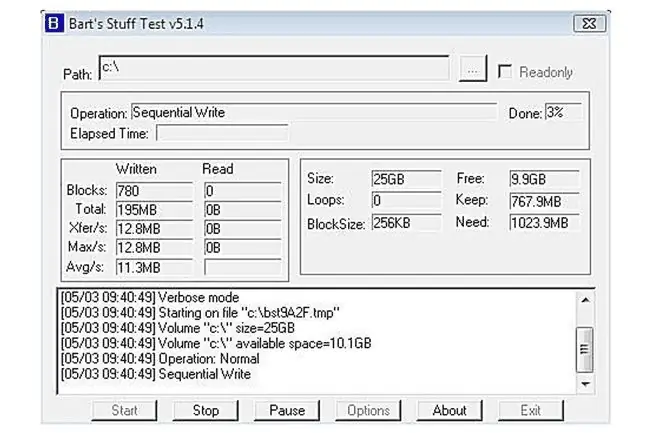
Co lubimy
- Uruchamia test warunków skrajnych, zapisując dane na dysku
- Testuje wszystkie dyski twarde, wewnętrzne i zewnętrzne, niezależnie od systemu operacyjnego lub systemu plików
- Pozwala dostosować wiele ustawień
- Naprawdę łatwy w użyciu i zrozumieniu
- Działa w trybie przenośnym
Co nam się nie podoba
- Brak możliwości zainstalowania go na komputerze
- Oficjalnie obsługuje tylko do Windows XP
- Nie jest już aktualizowany o ulepszenia lub nowe funkcje
Bart's Stuff Test to darmowy test obciążenia dysku twardego w systemie Windows.
W tym programie nie ma wielu opcji i nie jest on tak dokładny, jak niektóre inne testy z tej listy. Biorąc wszystko pod uwagę, jest to przyzwoity dodatek do twojego arsenału testowania dysków twardych, zwłaszcza jeśli masz problemy z testowaniem za pomocą powyższego narzędzia opartego na ISO, ale potrzebujesz czegoś poza domyślnym narzędziem Windows.
Podobno działa tylko z systemem Windows XP za pośrednictwem Windows 95. Jednak przetestowaliśmy najnowszą wersję w systemie Windows 10 i Windows 8 bez żadnych błędów. Poniższy link prowadzi do wersji archiwalnej, ponieważ witryna programisty nie obsługuje już pobierania.
Narzędzie diagnostyczne Fujitsu
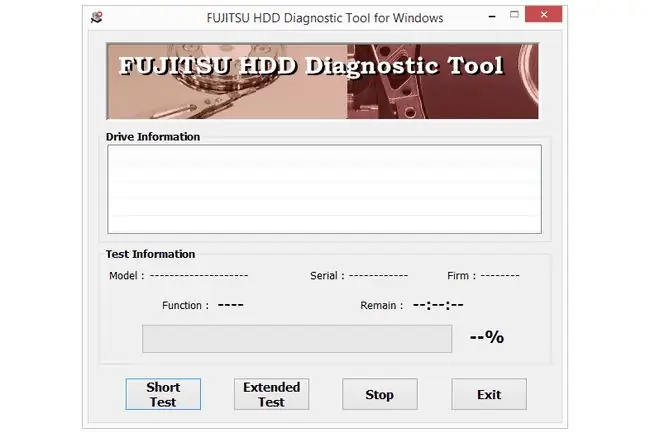
Co lubimy
- Jedna z najłatwiejszych w użyciu aplikacji do testowania dysków twardych
- Zapewnia dwie funkcje testowania dysku twardego
- Działa z poziomu systemu Windows, ale istnieje również wersja na dyskietce, jeśli nie masz systemu Windows
Co nam się nie podoba
- Testuje tylko dyski twarde Fujitsu
- Program startowy działa tylko z dyskietki (nie z dysku ani dysku flash)
- Program do obsługi dyskietek nie jest tak łatwy w instalacji i obsłudze jak wersja dla systemu Windows
- Program komputerowy działa tylko w systemie Windows
Narzędzie diagnostyczne Fujitsu to bezpłatne narzędzie do testowania dysków twardych przeznaczone dla dysków twardych Fujitsu.
Narzędzie diagnostyczne Fujitsu jest dostępne zarówno w wersji Windows, jak i niezależnej od systemu operacyjnego, rozruchowej wersji DOS. Jednak wersja startowa jest przeznaczona dla dyskietek - obraz, który działa z dyskiem CD lub USB, nie jest dostępny.
Z narzędziem diagnostycznym Fujitsu dostępne są dwa testy: „Szybki test” (około trzech minut) oraz „Test kompleksowy” (czas zależy od rozmiaru dysku twardego).
Wersja dla systemu Windows ma działać z systemami Windows 8, 7, Vista i XP. Może również działać dobrze w Windows 11 i Windows 10.
Pobierz dla
Fujitsu Diagnostic Tool przeprowadzi testy dysku twardego tylko na dyskach Fujitsu. Jeśli masz dysk twardy innej marki, wypróbuj jeden z niezależnych testów producenta wymienionych na początku tej listy.
Dostrojenie HD
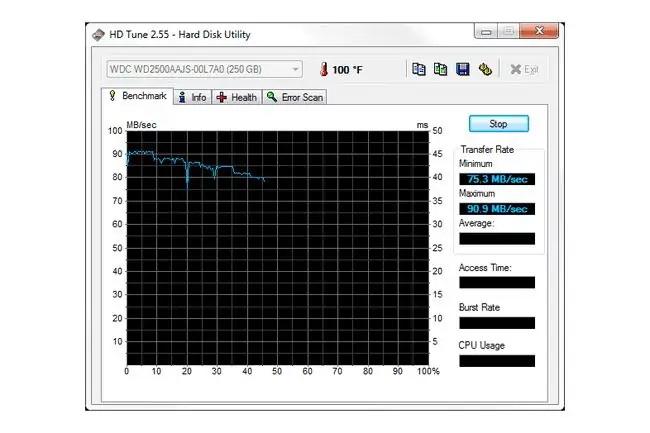
Co lubimy
- Testuje kilka typów urządzeń pamięci
- Zawiera pomocne testy
- Informacje można zapisać na zrzucie ekranu i skopiować do schowka
- Program nie jest mylący w użyciu
Co nam się nie podoba
- Nie można wyeksportować wyników do pliku tekstowego, jak to obsługuje większość programów
- Oficjalnie działa tylko w systemie Windows 7, nie nowszym systemie operacyjnym Windows
- Dozwolony jest tylko użytek domowy/osobisty
- Brak aktualizacji od 2008
HD Tune to tester dysków twardych oparty na systemie Windows, który działa z dowolnym wewnętrznym lub zewnętrznym dyskiem twardym, dyskiem SSD lub kartą pamięci.
Możesz przeprowadzić test odczytu za pomocą HD Tune, sprawdzić stan za pomocą technologii samokontroli analizy i raportowania oraz uruchomić skanowanie błędów.
Tylko Windows 7, Vista, XP i 2000 są uważane za jedyne obsługiwane systemy operacyjne, ale używaliśmy HD Tune w Windows 10 i Windows 8 bez żadnych problemów.
Bezpłatny test dysku EASIS
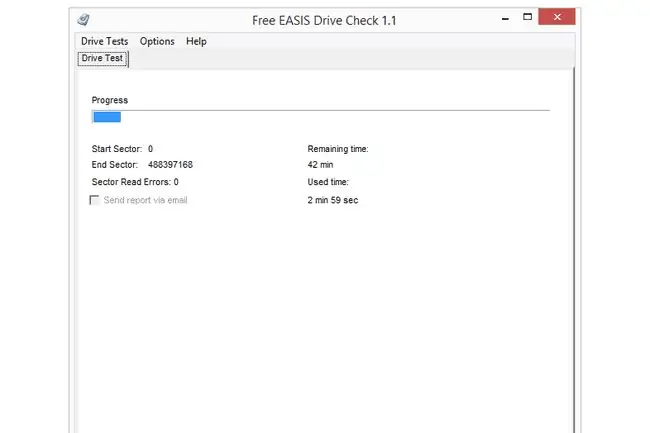
Co lubimy
- Wyniki skanowania mogą być automatycznie wysyłane do Ciebie e-mailem
- Uruchamia skanowanie powierzchni w celu sprawdzenia błędów
- Pokazuje atrybuty SMART
- Sprawdza błędy na wewnętrznych i zewnętrznych dyskach twardych
- Wyniki skanowania zawierają przydatne informacje
Co nam się nie podoba
- Nie był aktualizowany od dłuższego czasu (ostatni oficjalny obsługiwany system operacyjny to Windows 7)
- Działa tylko na komputerach z systemem Windows
- Nie zawiera tylu funkcji, co większość innych testerów dysków twardych
Free EASIS Drive Check to tester dysku twardego, który zawiera dwa główne narzędzia testowe - test sektorowy i czytnik wartości SMART.
Test SMART zawiera ponad 40 wartości dotyczących dysku twardego, podczas gdy test sektorów sprawdza powierzchnię nośnika pod kątem błędów odczytu.
Raport z każdego testu można odczytać bezpośrednio z programu po zakończeniu, skonfigurowany do wysłania do Ciebie pocztą elektroniczną lub wydrukowania.
Bezpłatny test dysku EASIS działa w systemach Windows 2000 do Windows 7, ale pomyślnie przetestowaliśmy go również w systemach Windows 10 i 8.
Sprawdzanie błędów wbudowanego systemu Microsoft Windows
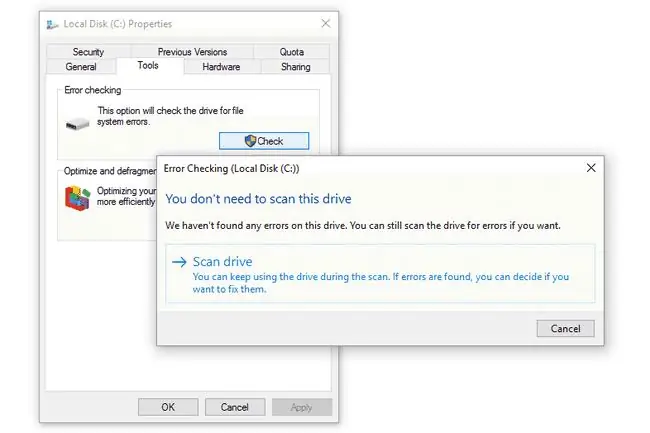
Co lubimy
- Pobieranie nie jest konieczne
- Próbuje również naprawić wszelkie błędy dysku twardego
Co nam się nie podoba
- Działa tylko w systemie Windows
- Brakuje funkcji dostępnych w innym bezpłatnym oprogramowaniu do testowania dysków twardych
Sprawdzanie błędów, czasami nazywane scandisk, to narzędzie do testowania dysków twardych dostarczane z systemem Microsoft Windows, które może przeskanować dysk twardy w poszukiwaniu szerokiego zakresu błędów i naprawić wiele z nich.
Jest wbudowany we wszystkie nowoczesne wersje systemu Windows.
Skaner dysków Macrorit
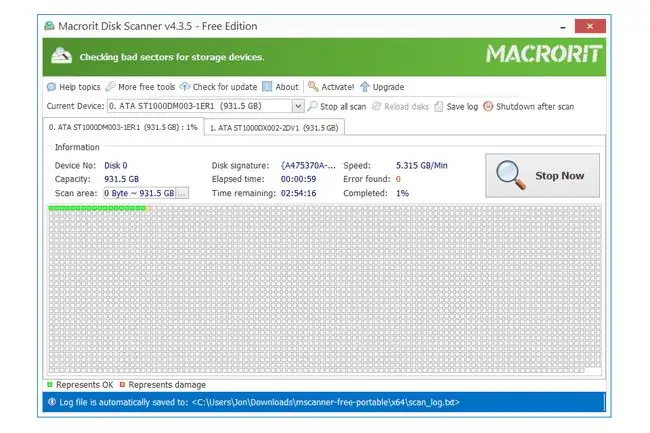
Co lubimy
- Świetne wizualizacje, które są łatwe do zrozumienia
- Nie trzeba instalować
- Działa na kilku systemach operacyjnych Windows
Co nam się nie podoba
- Wyklucza funkcje znalezione tylko w wersjach płatnych
- Bezpłatne tylko do użytku osobistego/domowego
- Skanuje tylko jeden dysk naraz
- Zawiera linki zewnętrzne, które możesz przypadkowo kliknąć
- Nieczęste aktualizacje
Macrorit Disk Scanner to prosty program, który sprawdza uszkodzone sektory na dysku twardym. Jest łatwy w użyciu i możesz zacząć z niego korzystać w mgnieniu oka, ponieważ jest w pełni przenośny i nie trzeba go instalować.
Większość tego ekranu służy jako wizualna reprezentacja postępu skanowania i wyraźnie wskazuje, czy występują uszkodzenia.
Oficjalna lista systemów operacyjnych, na których działa ten program, obejmuje Windows 11, 10, 8, 7, Vista, XP.
Ariolic Disk Scanner
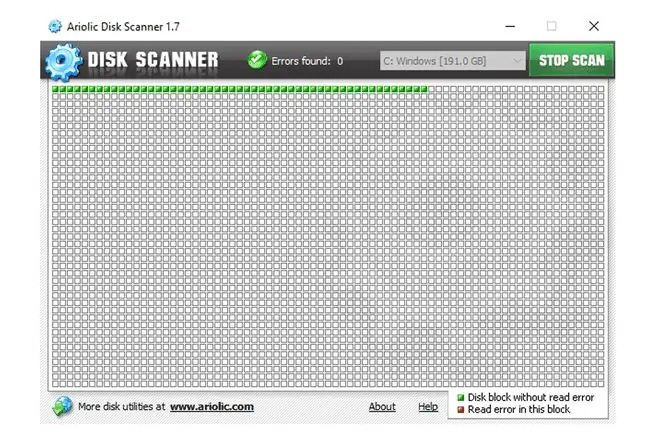
Co lubimy
- Sprawdza każdy dysk twardy pod kątem uszkodzonych sektorów
- Pokazuje, które pliki są dotknięte błędami
- Przenośny (bez konieczności instalacji)
- Bardzo przejrzysty interfejs, który nie rozprasza ani nie dezorientuje w użyciu
Co nam się nie podoba
Nie obsługuje HFS (tylko systemy plików NTFS i FAT)
Ariolic Disk Scanner jest podobny do Macrorit Disk Scanner pod tym względem, że jest to tylko skanowanie dysku tylko do odczytu w celu sprawdzenia uszkodzonych sektorów. Ma minimalny interfejs z tylko jednym przyciskiem i jest łatwy do zrozumienia, jeśli jakakolwiek część dysku zawiera uszkodzone sektory.
Program jest przenośny i zajmuje niewiele ponad 1 MB.
Jedną rzeczą, która różni się od Macrorit Disk Scanner, jest to, że Ariolic Disk Scanner wyświetla listę plików, w których wystąpiły błędy odczytu.
Przetestowaliśmy Ariolic Disk Scanner tylko w systemie Windows 10 i XP, ale powinien on również działać z innymi wersjami systemu Windows.






